今天和大家分享一下win10系统浏览网页提示“只显示安全内容”问题的解决方法,在使用win10系统的过程中经常不知道如何去解决win10系统浏览网页提示“只显示安全内容”的问题,有什么好的办法去解决win10系统浏览网页提示“只显示安全内容”呢?小编教你只需要1、首先在下使用iE打开一个网页,然后点击右上角的齿轮图标,在下拉菜单中选择“internet选项”; 2、单击“安全”选项卡,然后再单击“自定义级别”按钮就可以了;下面就是我给大家分享关于win10系统浏览网页提示“只显示安全内容”的详细步骤::
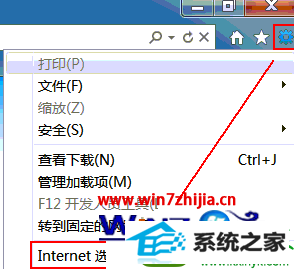
2、单击“安全”选项卡,然后再单击“自定义级别”按钮;
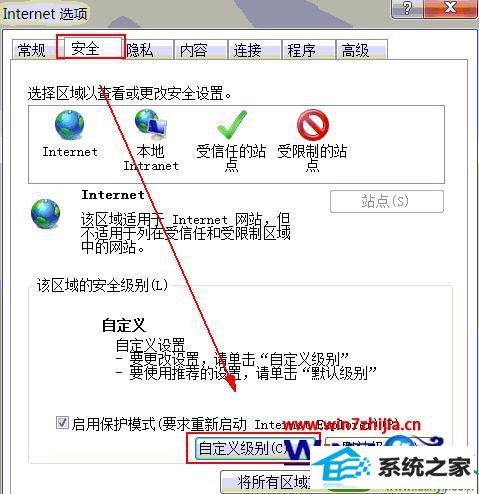
3、在安全设置框中,滚动到“其他”部分中,并在“显示混合内容”的下列选项中选择;
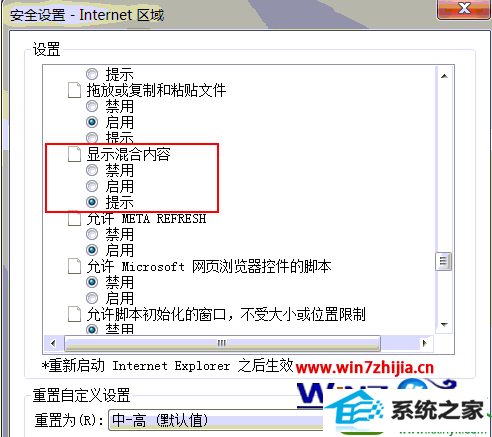
注意: internet Explorer 9 默认情况下设置为“提示”,以阻止非安全内容,确保信息的安全。当设置为“启用”时,iE浏览器将不会在弹出“只显示安全内容”的提示。
4、选择后,我们确定保存设置,然后关闭iE浏览器再打开就不会有这样的提示了!
上面就是关于windows10系统下浏览网页提示“只显示安全内容”的解决方法,如果你也有碰到了跟上面一样的问题,就可以参照上面的方法步骤进行解决即可。
风林火山装机助手 极速win10系统下载 萝卜菜xp系统下载 黑云装机助手 u深度系统 雨林木风u盘装系统 小兵装机管家 鹰王win8系统下载 鹰王一键重装系统 戴尔装机卫士 戴尔官网 技术员装机管家 大番茄装机助理 极易装机管家 秋叶装机管家 大白菜官网 萝卜家园装机助理 总裁一键重装系统 雨木风林装机卫士 黑云win7系统下载